ผู้ใช้ iPad หลายคนคงจะคุ้นเคยกับการกดปุ่มต่าง ๆ เพื่อทำการถ่ายภาพหน้าจอ iPad (Screenshot) แต่สำหรับใครที่อัปเดต iPadOS 16 แล้ว เรามาชมวิธีการตั้งค่าการถ่ายภาพหน้าจอด้วยการใช้นิ้วปัดมุมหน้าจอง่าย ๆ กัน
วิธีถ่ายภาพหน้าจอ iPad (Screenshot) ง่าย ๆ ด้วยท่าทางการปัดใน iPadOS 16
ปกติแล้ว ถ้าเราจะถ่ายภาพหน้าจอ iPad รุ่นที่ไม่มีปุ่มโฮม เราจะต้องกดปุ่มด้านบนและปุ่มระดับเสียงพร้อมกัน ส่วนรุ่นที่มีปุ่มโฮม เราจะกดปุ่มด้านบนและปุ่มโฮมพร้อมกัน
แต่ใน iOS 16 มีท่าทางการใช้งานสำหรับการถ่ายภาพหน้าจอ iPad ที่ทำได้สะดวกมากขึ้น เพียงแค่การใช้นิ้วปัดจากมุมหน้าจอ ไม่ว่าจะเป็นมุมซ้ายหรือมุมขวา ที่เราสามารถตั้งค่าเองได้
ไปที่ การตั้งค่า (Settings) > ทั่วไป (General) > ท่าทางควบคุม (Gesture)
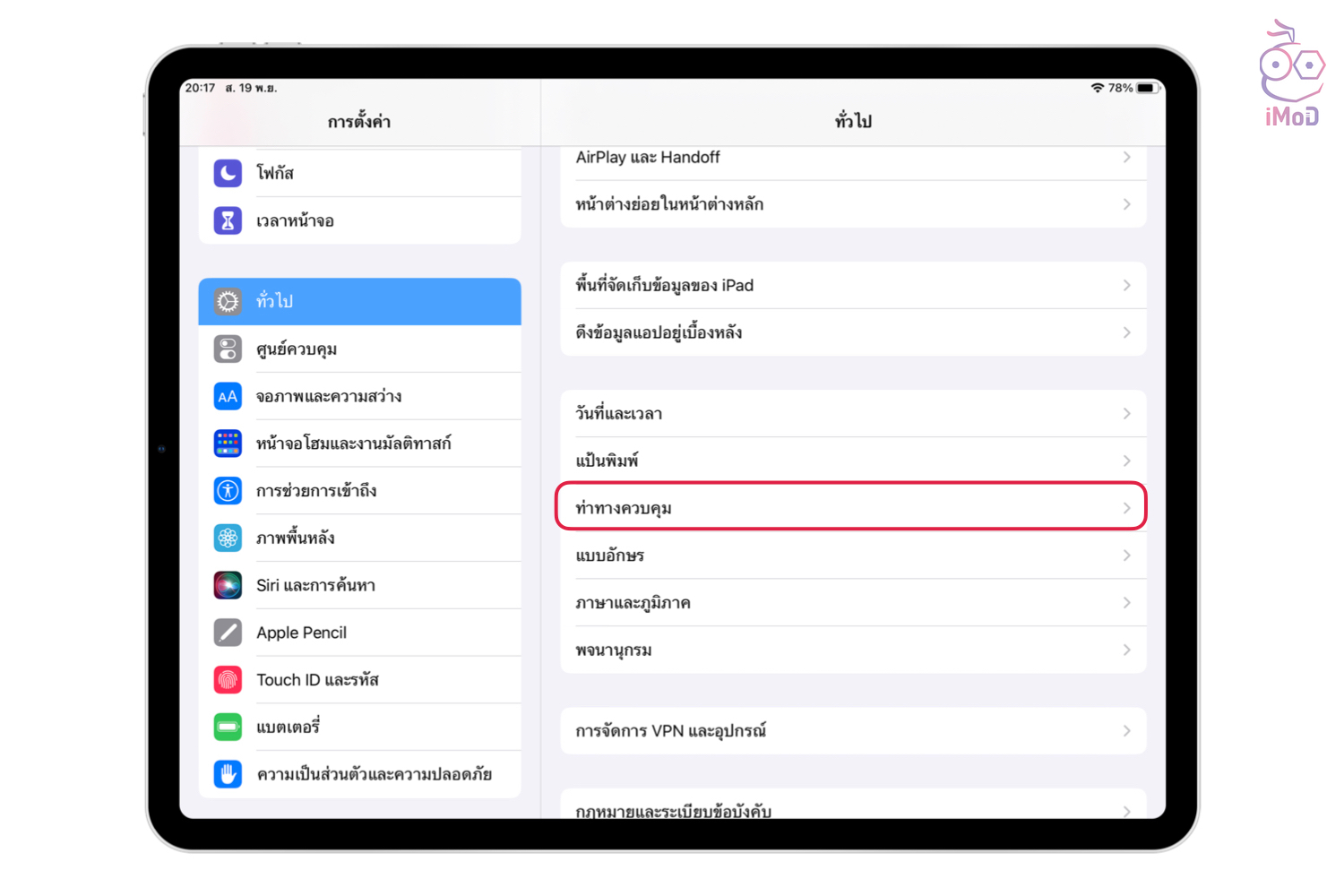
ตั้งค่า ปัดมุมซ้าย หรือปัดมุมขวา ให้เป็นการทำงาน “ถ่ายภาพหน้าจอ (Screenshot)”
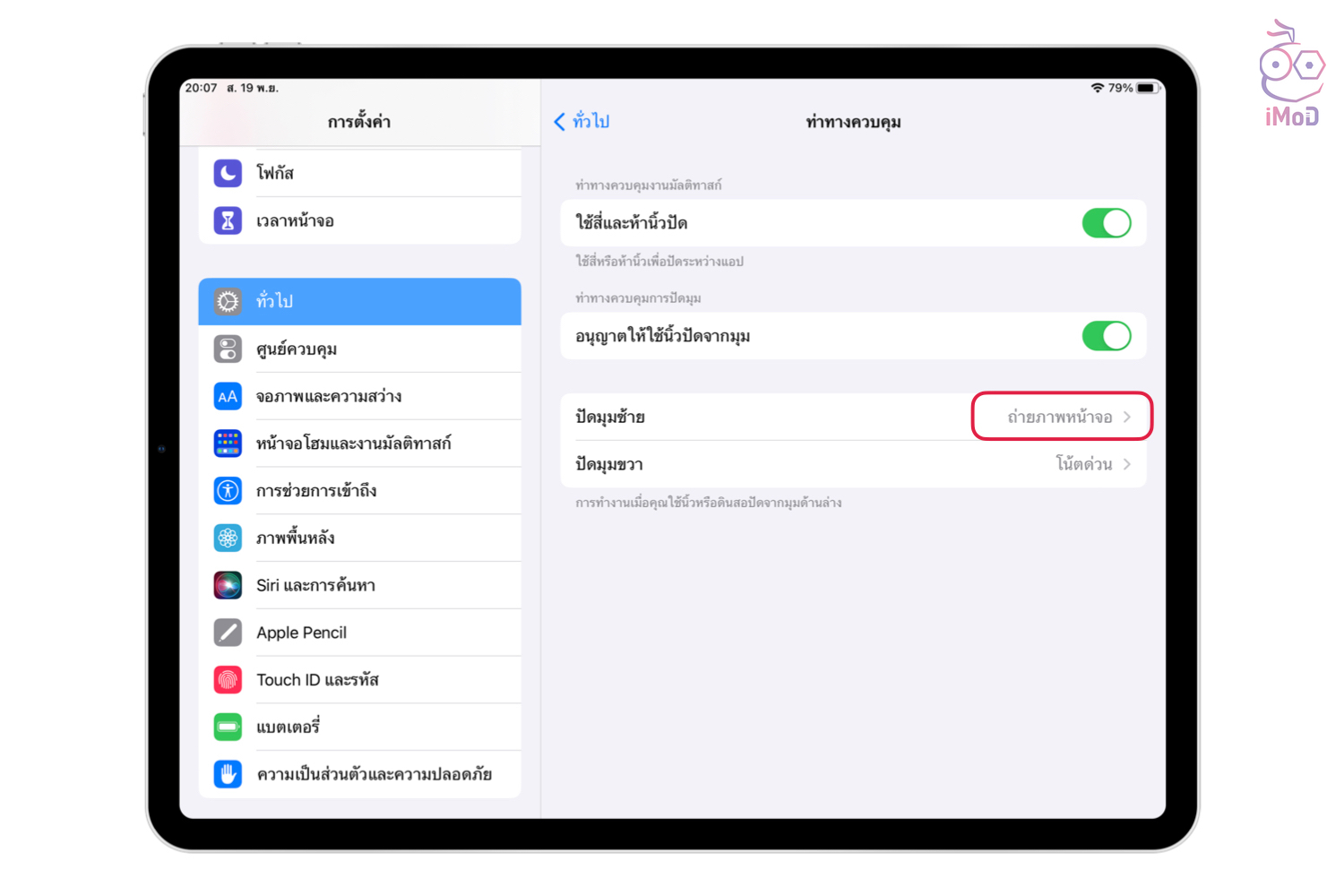
ดังตัวอย่าง เราตั้งค่าให้ปัดมุมซ้ายของหน้าจอเพื่อถ่ายภาพหน้าจอ เราก็สามารถถ่ายภาพหน้าจอได้ง่าย ๆ ส่วนใครที่ตั้งค่าเป็นมุมขวา ก็ให้ปัดมุมขวาแทนได้เลย
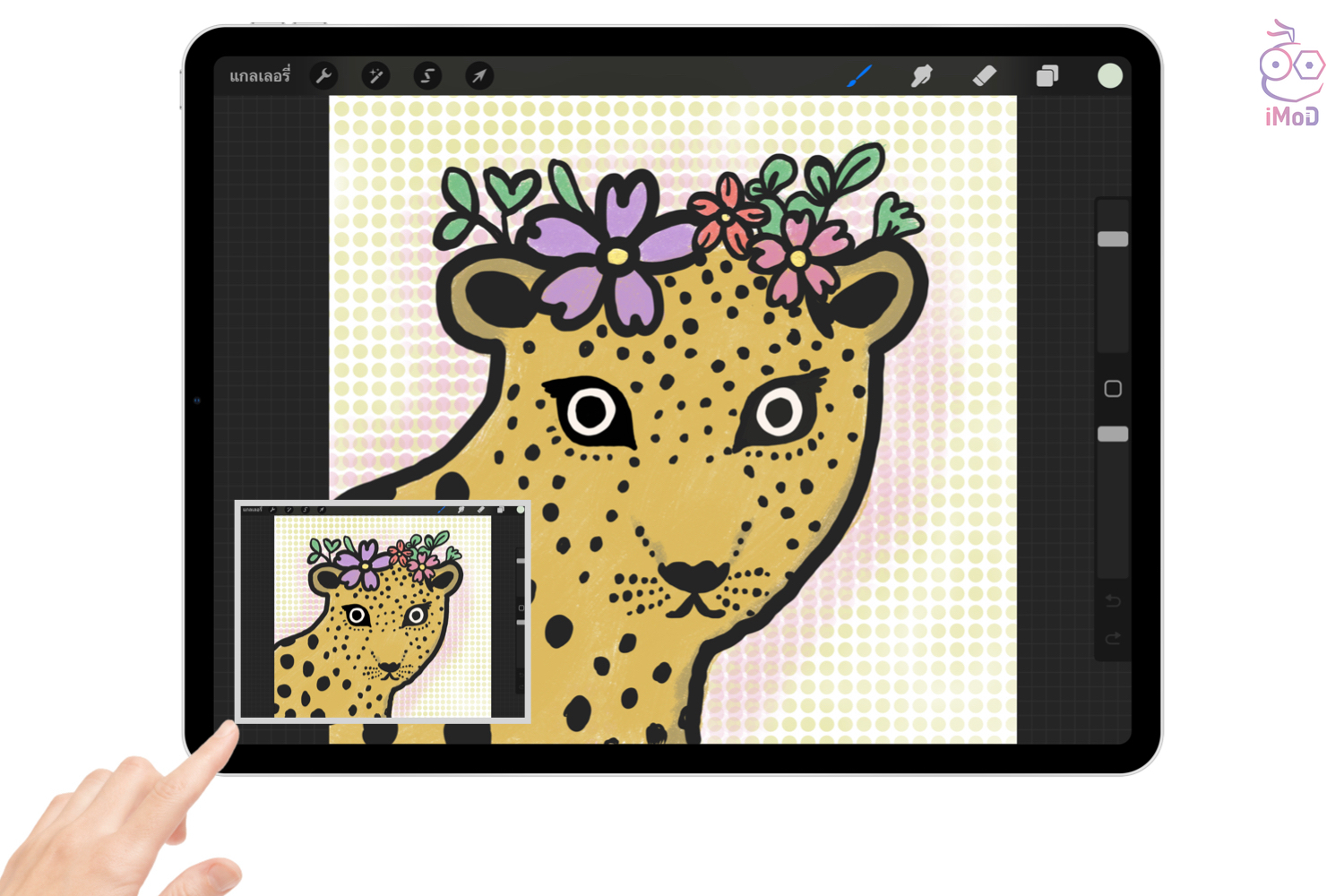
นอกจากนี้ วิธีที่ทีมงานเคยแนะนำการถ่ายภาพหน้าจอง่าย ๆ ด้วย Apple Pencil (สำหรับคนที่มี Apple Pencil) ก็สามารถตั้งค่าได้เช่นกัน โดยไปที่การตั้งค่า (Settings) > Apple Pencil > ปัดมุมซ้าย > เลือก ถ่ายภาพหน้าจอ
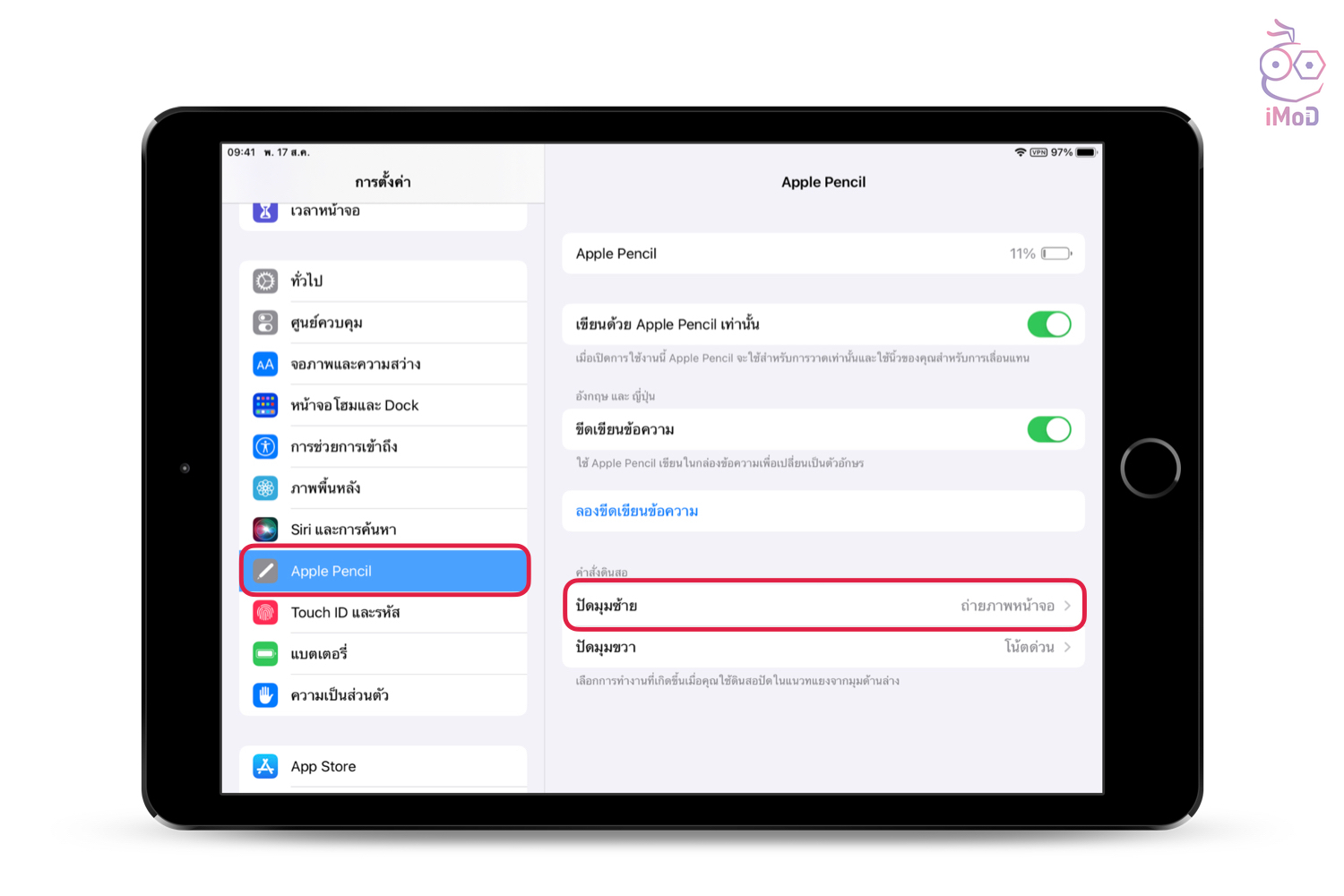
เพียงเท่านี้เราก็ใช้ Apple Pencil ตวัดมุมหน้าจอด้านซ้ายได้เลย (ใครที่ตั้งค่าเป็นด้านขวาก็ตวัดมุมขวาได้เลยนะคะ)
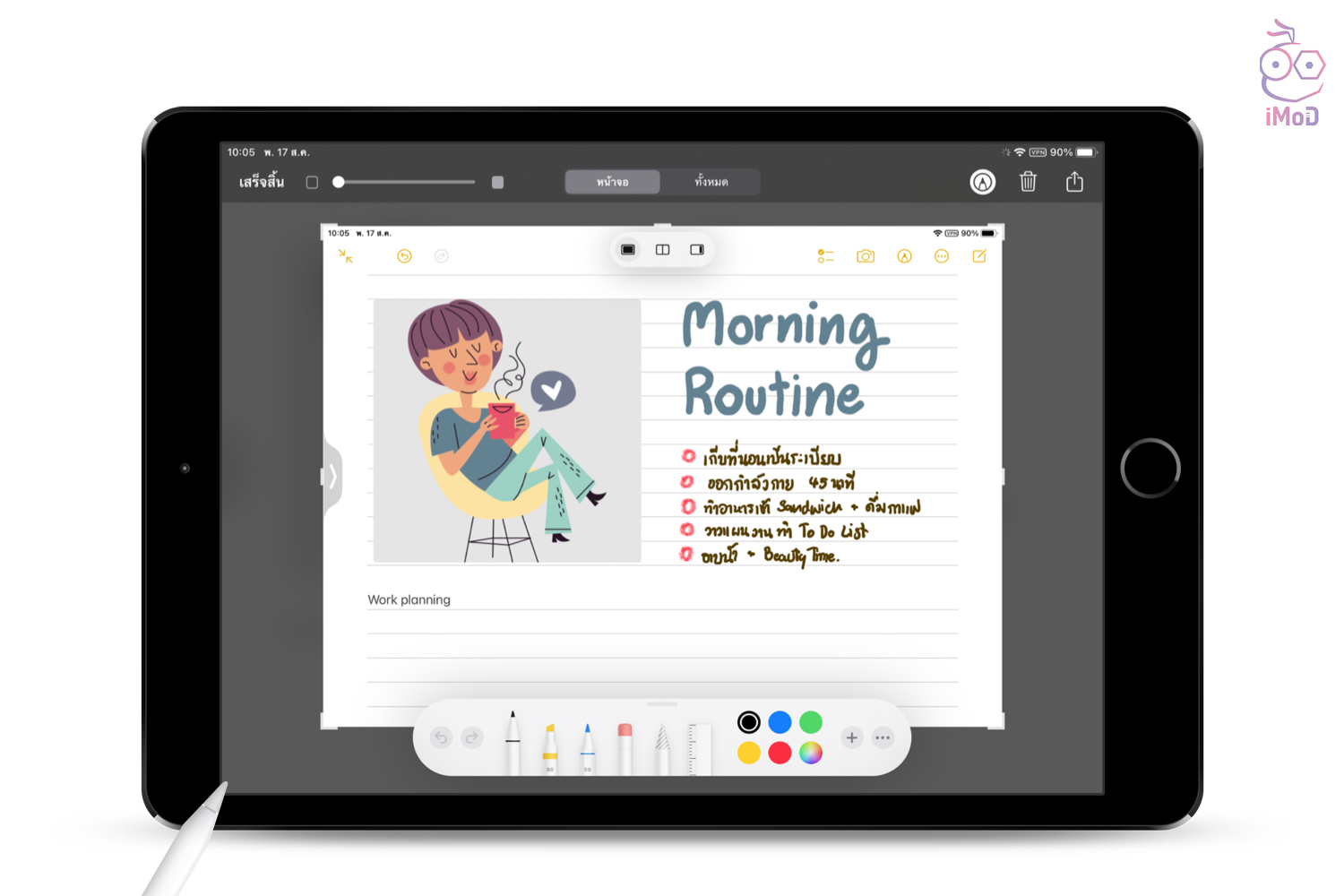
ทั้งหมดนี้ก็เป็นวิธีการถ่ายภาพหน้าจอ iPad (Screenshot) ง่าย ๆ ที่ไม่จำเป็นต้องกดปุ่มด้านข้าง ปุ่มโฮม หรือปุ่มเพิ่มเสียง ลดเสียง เพียงตั้งค่าครั้งเดียว ก็ถ่ายภาพหน้าจอด้วยการปัดมุมหน้าจอได้เลย ลองทำกันดูนะคะ
ที่มา 9to5mac

